清醒时做事,糊涂时读书,大怒时睡觉,无聊时关注图老师为大家准备的精彩内容。下面为大家推荐Photoshop给偏黄色美女肤色校色效果,无聊中的都看过来。
【 tulaoshi.com - PS 】
平常我们用数码相要进行拍照时,由于光线和技术原因,拍出来的照片经常会偏黄,如果不想让这些偏黄的照片浪费掉,那就一起来学习一下如何PS偏黄照片吧。

效果图

原图
1、在photoshop中打开原图(本教程采用photoshop CS5制作,其它版本通用),将背景复制一个背景 副本,如下图所示:

2、如果处理中不想背景的颜色发生变化,则可以先用魔棒、磁性套索等工具将人物选中并复制生成新的图层,本例子中不考虑背景颜色的变化,所以就直接进行颜色调节操作,先单击面板下方的创建新的填充或调整图层按钮,选择可选颜色菜单项,如下图所示:

3、可选颜色不单能处理偏黄的照片,事实上对于大部分的偏色照片都能进行相应的处理,本例子中照片偏黄,所以颜色选择黄色,将黄色降低到-90%,其它的颜色也进行适当的调节,具体设置如下图所示:
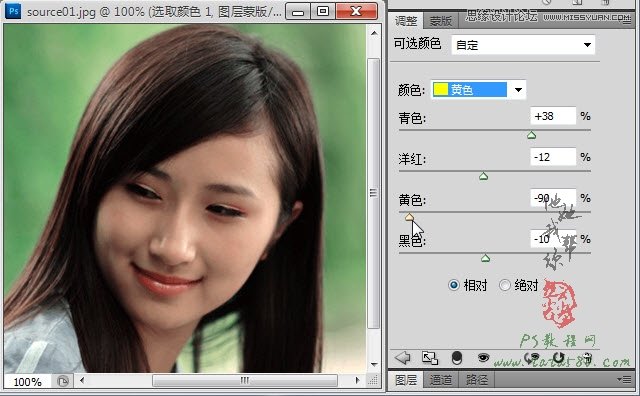
4、同上选择色彩平衡菜单项,如下图所示:

5、在色彩平衡调节窗口中,对中间调进行如下设置:
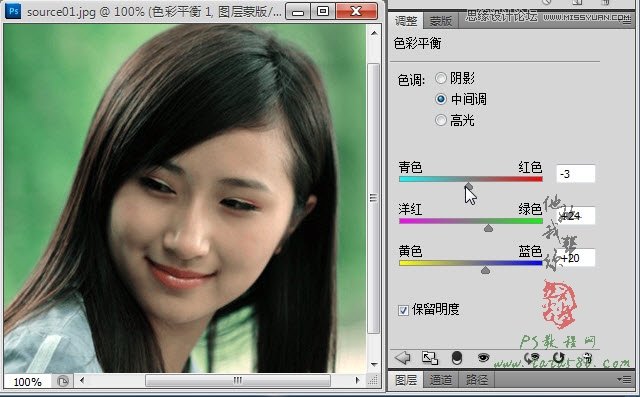
6、单击选中高光,对不同的颜色进行相应的调节,参数设置如下图所示:
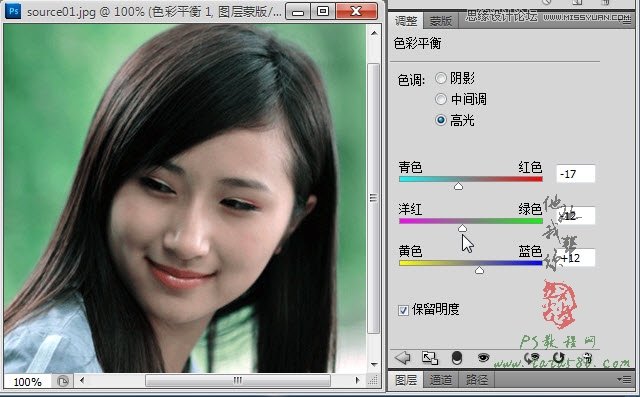
7、最后单击阴影,对各颜色参数设置如下:

8、选择亮度/对比度调整项,如下图所示:

9、适当的升高亮度和对比度,这样会让照片更加的明亮清晰,效果如下图所示:
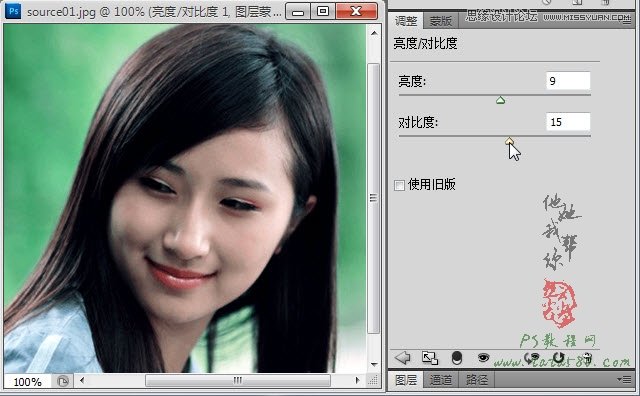
10、最后再选择照片滤镜调整项,如下图所示:

11、在滤镜调整中,选择红色滤镜,将浓度设置为18%左右,让人物的皮肤红润一些,效果如下图所示:
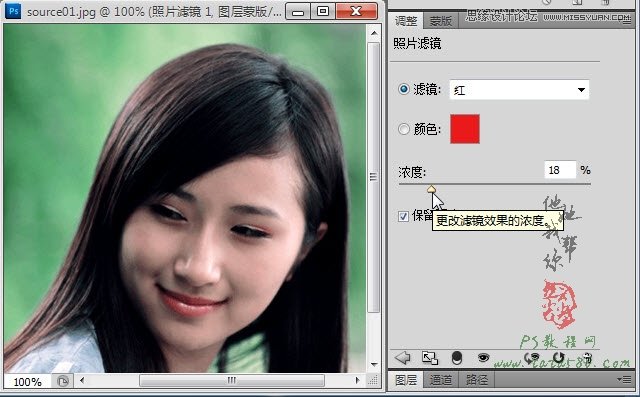
12、最后对照片进行斑点处理,单击选择背景 副本图层,选择菜单滤镜-杂色-去斑,效果如下图所示:
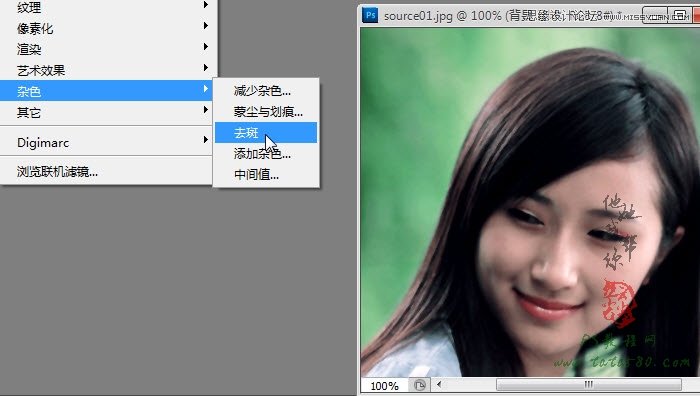
13、最终处理后的效果如下图所示:

14、由于对图像的颜色做了较多的调整,所以背景颜色发生了较大的变化,如果不想背景颜色起变化,可以进行盖印图层(同时按下Ctrl+Shift+Alt+E),然后选中人物部分,给盖印的图层添加图层蒙版,再把调整图层和背景 副本关闭即可,效果如下图所示:
(本文来源于图老师网站,更多请访问https://www.tulaoshi.com/ps/)

来源:https://www.tulaoshi.com/n/20160216/1567556.html
看过《Photoshop给偏黄色美女肤色校色效果》的人还看了以下文章 更多>>